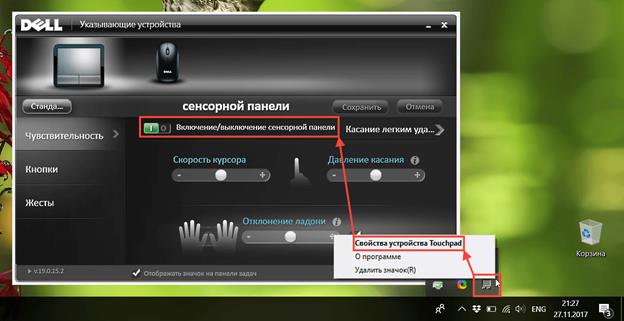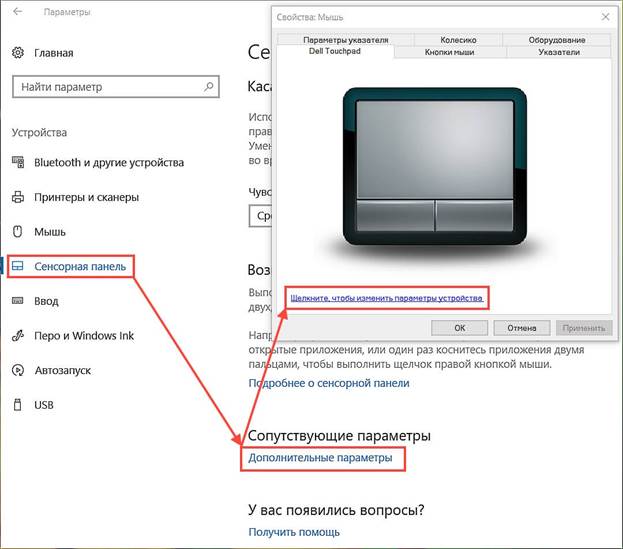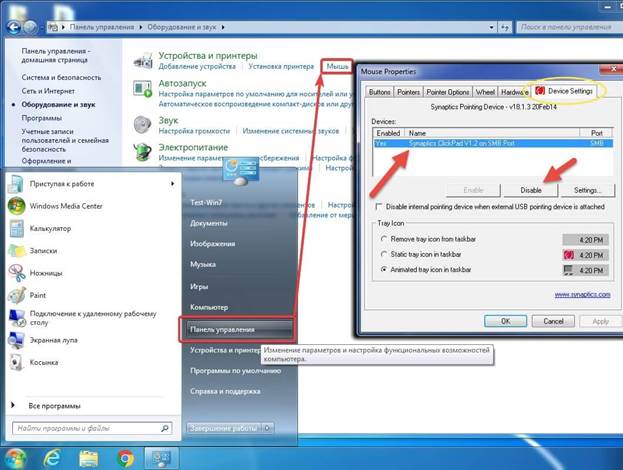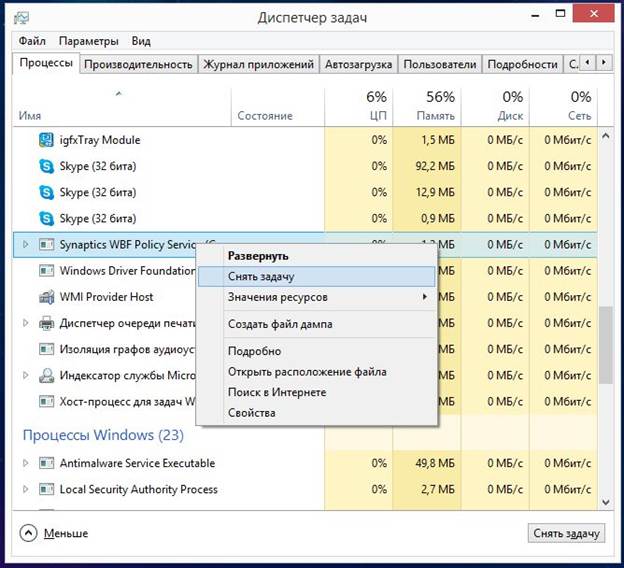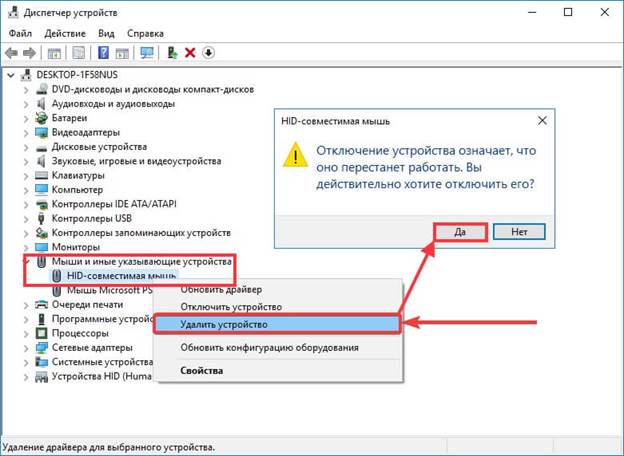Berøringsflaten på bærbare datamaskiner som gjør det lettere å bruke disse bærbare enhetene, lar deg flytte markøren på det grafiske grensesnittet til et bestemt operativsystem. Det er forskjellige former for berøringsputer - runde, firkantede og rektangulære, men disse berøringspanelene forstyrrer tekstutskrift og programmering, noe som fører til feil på grunn av flyttet markør. For å unngå problemer, må den være deaktivert, og i artikkelen vil vi finne ut hvordan du kan deaktivere pekeplaten på en bærbar datamaskin.
Deaktiver tastatur
Touchpad ble utviklet av Synaptics og ble en reell revolusjon i verden av bærbare datamaskiner, slik at brukeren kunne forlate de tilkoblede perifere enhetene for å kontrollere det grafiske grensesnittet. Siden oppstarten, i kjernen, har ikke dette elementet endret seg, selv om det har dukket opp flere funksjoner - bevegelseskontroll. Med bruk av pekeplaten, trengte jeg umiddelbart å slå den av og på ved å bruke en kombinasjon av knapper, som er forskjellige for hver bærbare produsent.
Den klassiske kombinasjonen for å slå av pekeplaten er Fn + F9, men i dag bruker hver produsent forskjellige kombinasjoner der Fn + -knappen fra F1 til F12 brukes - hvilken som helst som har et ikon med et krysset berøringspanel.
I dag er den største produsenten av bærbare datamaskiner det kinesiske selskapet Lenovo, som har flere linjer med bærbare PC-er, som hver har sin egen kombinasjon av å slå av berøringsputen: “Fn + F8” / “Fn + F5” eller bare en tast, vanligvis F6, Andre produsenter av kombinasjonen er som følger:
- Dell og Asus - Fn + F5 / F7;
- Acer - Fn + F7;
- VAIO - Fn + F1;
- Samsung Chromebook - Fn + F.
Avstenging av én knapp
Å slå av det taktile panelet med bare en knapp er tilgjengelig på mange Lenovo, Asus, Acer bærbare datamaskiner. For Lenovo er dette F6, mens andre produsenter kan ha forskjellige knapper: både F1-F12 og individuelle taster på tastaturet og den bærbare datamaskinen. På de beste Asus-modellene var det en nøkkel ved siden av pekeplaten, eller den ble flyttet utenfor hovedtastaturet. Nylig har imidlertid alle produsenter kommet til en enhetlig standard for å deaktivere, tilordne F6-nøkkelen for dette.
Programstans
Berøringspanelet kan slås av på hvilken som helst bærbar PC, selv de eldste versjonene bruker grunnleggende programvare. Så med en lisensiert Windows 10 kommer spesiell programvare i form av et innebygd driververktøy fra Synaptics. Du kan se dette programmet installert i oppgavelinjen - nedre høyre hjørne. Du kan åpne verktøyet ved å bruke høyre museknapp og velge deaktivere / aktivere elementet i rullegardinmenyen.
Hvis det ikke er noe ikon på oppgavelinjen, må du gå til "Pycc", deretter velge "Innstillinger" -elementet, åpne "Enheter" -fanen, der "Meny med perifere enheter" åpnes. I versjon 7 av Windows kan verktøyet åpnes ved følgende prinsipp: Start - Innstillinger - Kontrollpanel - Maskinvare og lyd - Mus. Det er en annen programvare som lar deg deaktivere pekeplaten, men bedre enn den originale.
Avslutning via oppgavebehandler
Ganske ofte hender det at det ikke er noen måte å deaktivere pekeplaten med noen av de ovennevnte metodene på grunn av fysisk sammenbrudd av tastene eller manglende lyst til å klatre i de lange OS-menyene. Den enkleste måten er å ringe oppgavebehandleren ved å bruke kombinasjonen Ctrl + Alt + Del, hvoretter du skal velge "oppgavebehandling" i vinduet som vises.Deretter bør du velge en enhet med Synaptics-navnet slått på, ETD-navnet er mye mindre vanlig, i de piratkopierte versjonene av Windows 7 kan pekeprosessen bli sløret under standard systemprosesser, og det kan være umulig å skille bakgrunnslydbehandlingen fra pekeplaten, så det er bedre å ikke risikere det.
Hvis du fremdeles finner den ønskede prosessen, klikker du på "fullfør" nederst på panelet, og pekeplaten slås av.
Koble fra via enhetsbehandler
Enhetsbehandleren vil også hjelpe til med å deaktivere pekeplaten, men det er vanskelig å forstå hvorfor de bruker en så komplisert avstengningskrets. En slik frakobling gjøres vanligvis fortløpende, når eieren av en bærbar PC under ingen omstendigheter ønsker å bruke pekeplaten igjen. For å utføre en avslutning må du gå gjennom følgende trinn:
- koordinatoren åpnes gjennom "kjør" -knappen (i Windows-menyen) ved å gå inn i "msc" -kommandoen eller åpner hurtigmenyen på "Min datamaskin" -ikonet, der du må velge "enhetsbehandling";
- leter etter ønsket enhet - "Mus" eller separat berøringsflate ";
- Enhetsmenyen utvides
- elementet "HID-kompatibel mus" er valgt;
- høyre museknapp åpner menyen og "Deaktiver" -knappen er valgt.
Viktig! Denne måten å koble ut er ganske risikabel, da den kan innebære å koble fra alle eksterne enheter som er knyttet til musen, inkludert tilkoblede enheter. På denne måten kan du også oppdatere musedriveren, konfigurere noen parametere.
På Apples bærbare PC-er kan ikke deres proprietære styreflate deaktiveres med hver en knapp eller en tastekombinasjon. For å deaktivere det, gå til MacOS – Tilgjengelighetsinnstillinger - “Mus og styreflate” - “Ignorer innebygd styreflate når mus eller trådløs styreflate er til stede” (“Deaktiver den innebygde styreflaten ...”).
BIOS-avstengning
Deaktivering ved å bruke BIOS er en superradikal måte å slå av berøringspanelet på, for da slås det av permanent, og for å slå det på, må du gjøre en ganske komplisert prosedyre igjen for å gå inn i BIOS og søke etter ønsket element. Et slikt radikalt triks kan være nødvendig for profesjonelle systemadministratorer som eier en kombinasjon av nøkler bedre enn en mus, fordi ingen tid er bortkastet med å flytte markøren.
Så berøringsflaten via BIOS kan deaktiveres ved å følge denne algoritmen:
- Først må du starte den bærbare datamaskinen på nytt og bruke snarveien til å gå inn i BIOS. Hver produsent har sine egne kombinasjoner.
- Neste trinn er å søke på BIOS etter linjen Intern pekeenhet, hvoretter det er viktig å endre posisjonen motsatt av Deaktivert.
- Før du går ut, må du lagre resultatet - Lagre og avslutte eller F
For å gå inn i BIOS, må du bruke en av følgende kombinasjoner:
- Slett;
- F1, F2, F3, F10, F11, F12;
- Ctrl + Schift + S;
- Ctrl + Alt + S;
- Ctrl + Alt + Esc;
- Ctrl + Alt + Del.
Bærbare PC-er fra forskjellige selskaper og forskjellige linjer har sine egne kombinasjoner for å komme inn i BIOS, og det avhenger av produsent og versjon av hovedkortet.
Deaktivering ved bruk av tredjepartsprogrammer
For å deaktivere pekeplaten, er det flere små programmer som blokkerer tvungen drift. Blant de mange slike programmer fortjener TouchPad Blocker oppmerksomhet. Verktøyet lar deg utføre mange forskjellige manipulasjoner med pekeplaten - for å stille pekeplaten til å laste automatisk når datamaskinen starter, aktivere / deaktivere og velge en snarvei for en eller annen handling. Programmet fra systemstatusfeltet nederst på skjermen er slått på.
Når du kjenner til alle de ovennevnte måtene å deaktivere pekeplaten på, kan du bli kvitt den for alltid, men er det verdt det? Behold essensen av bærbare datamaskiner og nettbøker nettopp i konseptet "Alt-i-ett" - alt i ett?